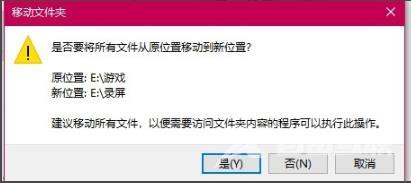Win10系统的电脑是自带录屏功能,可以将一些画面及时的记录下来,系统会自动的将视频保存到电脑中,有小伙伴想要更改录屏保存位置,那么Win10如何更改录屏保存位置呢,这里小编就
Win10系统的电脑是自带录屏功能,可以将一些画面及时的记录下来,系统会自动的将视频保存到电脑中,有小伙伴想要更改录屏保存位置,那么Win10如何更改录屏保存位置呢,这里小编就给大家详细介绍一下Win10更改录屏保存位置的方法,有需要的小伙伴可以来看一看。
更改方法:
1、双击进入"此电脑",右击"视频"文件夹,选择选项列表中的"属性"打开。
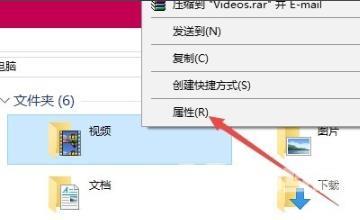
2、在打开的窗口界面中,点击上方中的"位置"选项卡。
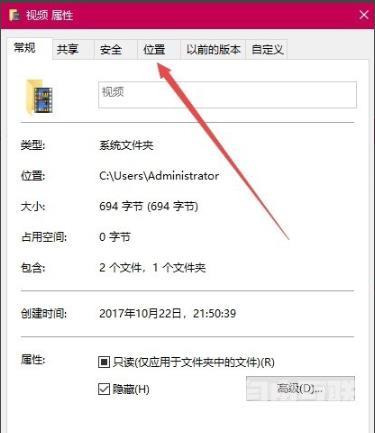
3、接着点击下方中的"移除"按钮。
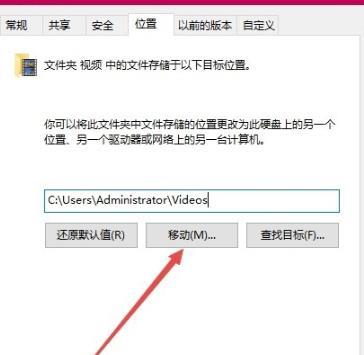
4、然后选择一个合适的录屏保存位置。
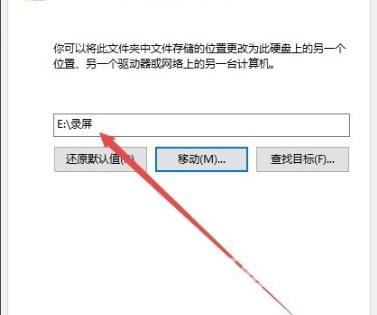
5、最后在弹出的提示窗口中,点击"是"就可以了。